Hogyan mérjük meg a helyek közötti távolságot a Google Maps-en
Google Google Térkép Hős / / October 05, 2020
Utolsó frissítés:
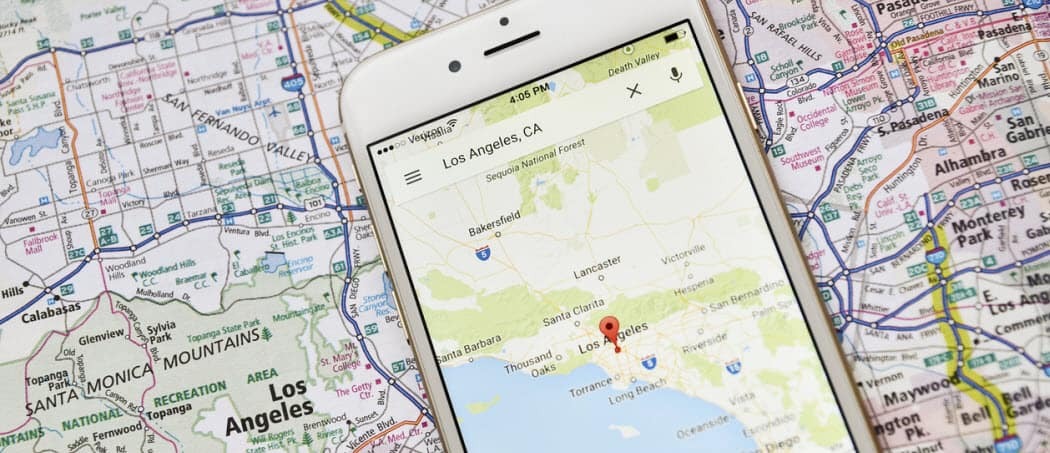
Ha meg akarja találni az útvonal teljes hosszát a Google Térképen, használhatja a távolságmérési funkciót. Itt van, hogyan.
Kevés alkalmazás rendelkezik globális lefedettséggel és használattal, mint a Google Maps. A felhasználók milliói számára ez segít hazajutni, a munkahelyünkre, valamint új és izgalmas célpontokba.
Ha új útra gondol, de nem biztos az utazás hosszában, akkor a Google Térkép segítségével megmérheti két vagy több hely közötti távolságot. Ez a funkció egyszerű és összetett útvonalakon egyaránt működik.
Ha meg akarja tudni, hogyan lehet mérni a helyek közötti távolságot a Google Térképen, a következőket kell tennie.
Két pont közötti távolság mérése a Google Maps alkalmazásban
A Google Maps két pontja közötti egyenes távolság mérése egyszerű, ha PC-t vagy Mac-et használ.
Ezt csináld meg, nyissa meg a Google Maps szolgáltatást a kiválasztott webböngészőben. A keresősáv vagy a térképkereső segítségével navigáljon arra a pontra, ahonnan el szeretné kezdeni a mérést.
Kattintson a jobb gombbal a kiválasztott kiindulási helyre, majd kattintson a gombra Mérje meg a távolságot választási lehetőség.
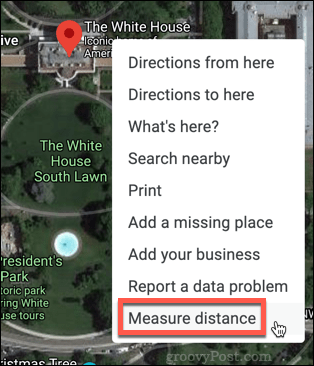
Vigye a térképkeresőt arra a helyre, ahonnan a távolságot meg szeretné mérni, majd kattintson rá.
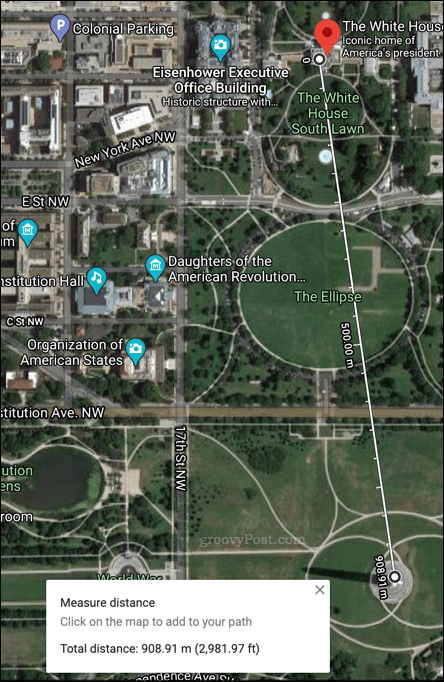
A két pont között megjelenik egy vonal, a képernyő alján egy négyzet jelzi a távolságot.
Több pont közötti távolság mérése
Míg a fenti módszer jól működik, ha csak két pont között mér, érdemes további helyeket felvenni az út során.
Ha több pont közötti távolságot próbál megmérni, akkor kissé eltérő módszerrel kell megismernie az útvonal teljes távolságát.
Ehhez menjen a kiindulási ponthoz a keresősáv vagy a térképkereső segítségével. Kattintson a jobb gombbal a helyre, majd kattintson a gombra Mérje meg a távolságot választási lehetőség.
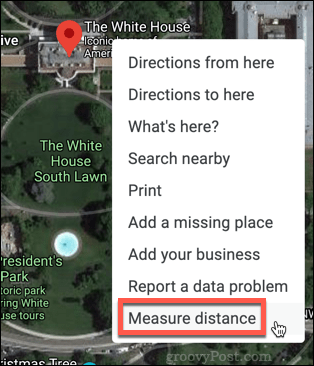
Ezután kattintson az útvonal következő részére.
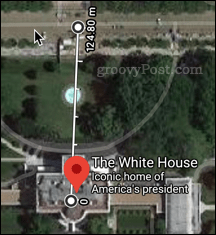
A második pont hozzáadásával vigye a keresőt a következő helyre, majd kattintson újra.
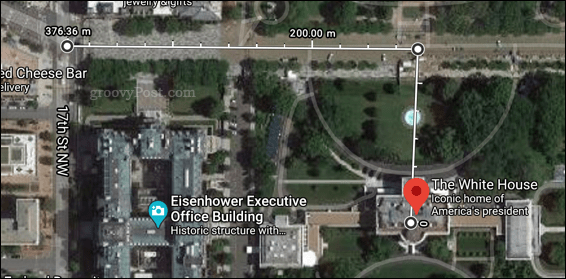
Ismételje meg ezt a folyamatot, amíg nem készíti el teljes útvonalát.
Ha utakat vagy más tereptárgyakat követ, akkor meg kell győződnie arról, hogy pontjai a valószínű utat követik (például utakat vagy járdákat követnek) a pontos leolvasás biztosítása érdekében.
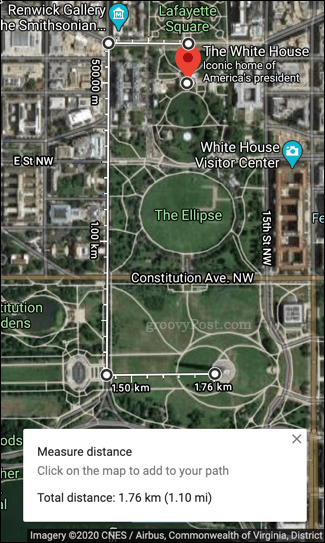
Ha elkészült, a képernyő alján megjelenik az útvonal teljes távolsága.
Távolság mérése a Google Térképen mobileszközökön
Ha okostelefonokon szeretné megmérni a távolságokat a Google Térképen, használhatja a Google Maps alkalmazást erre. Ennek a módszernek működnie kell mind iPhone, mind Android készülékeken.
A kezdéshez nyissa meg a Google Maps alkalmazást, és navigáljon a kiindulópontra. Ha elérte, érintse meg és tartsa lenyomva azt a helyet, ahonnan el szeretné kezdeni a mérést. Ez egy csapot ejt majd azon a helyen.
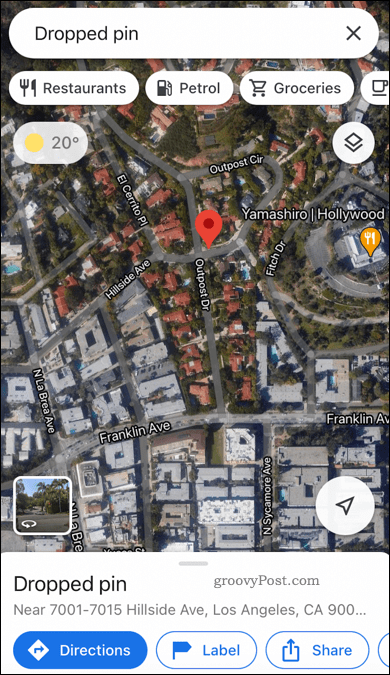
Húzza ujját felfelé a Eldobott tű menüt, majd érintse meg a ikont Mérje meg a távolságot választási lehetőség.
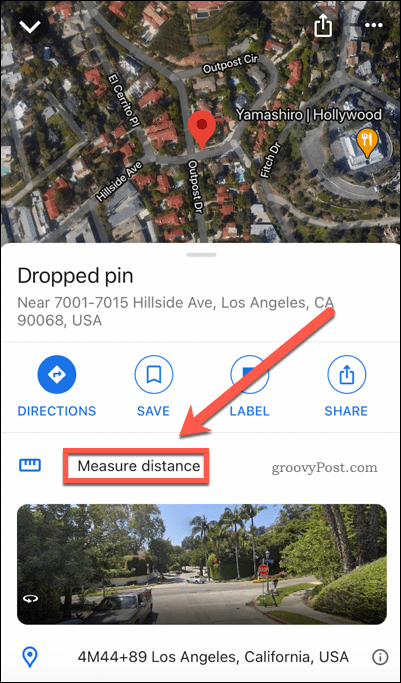
Húzza a térképet a mérni kívánt helyre. A kiindulópont és a cél teljes távolsága alul automatikusan frissül.
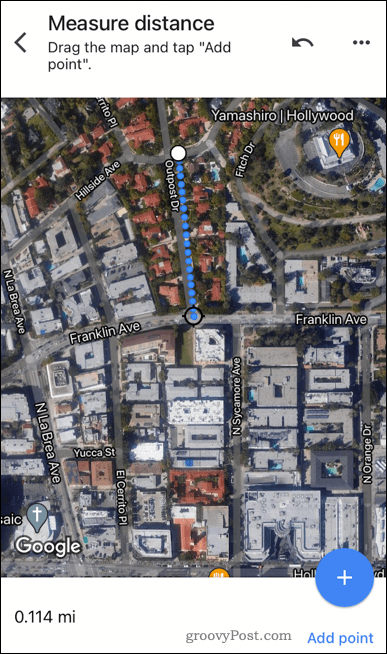
Ha további pontokat szeretne hozzáadni egy szabálytalan útvonal feltérképezéséhez, érintse meg a ikont Pont hozzáadása gomb.
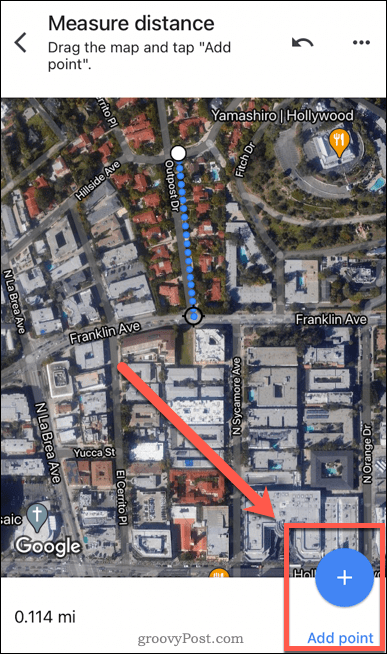
Az útvonal-feltérképezés befejezése után a teljes távolság megjelenik a képernyő alján.
A Google Maps hatékony használata
Van egy csomó Google Maps trükkök- beleértve a távolságmérést is -, amelyet a legtöbben soha nem használnak, vagy akár tudnak róla.
Például használhatja Google Maps hangutasítás amikor kint jársz. Ha titokban megy valahova, akkor megteheti használja a Google Térképet inkognitómódban. Akár exportálja az útvonaladatokat harmadik féltől származó GPS-alkalmazásokhoz.
Mi a személyes tőke? 2019-es áttekintés, beleértve azt is, hogyan használjuk fel a pénz kezelésére
Akár először kezdesz befektetéssel, akár gyakorlott kereskedő vagy, a Personal Capital mindenki számára kínál valamit. Itt van egy pillantás a ...



